วิธีแก้ไขข้อผิดพลาด Final Fantasy XIV Fatal DirectX
เผยแพร่แล้ว: 2021-06-23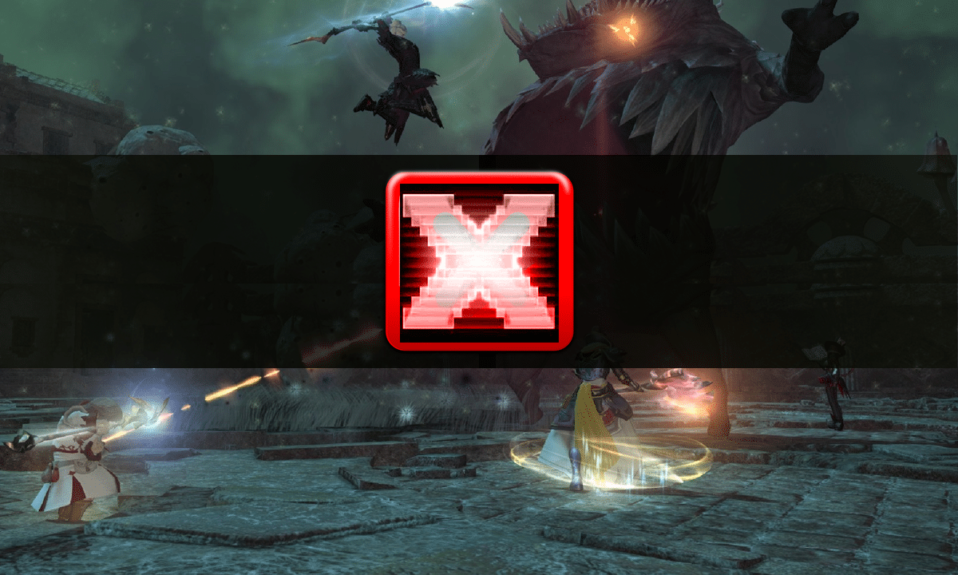
คุณเป็นแฟนตัวยงของซีรีส์ Final Fantasy แต่ไม่สามารถสนุกกับเกมได้เนื่องจากข้อผิดพลาด DirectX ร้ายแรงของ FFXIV ที่น่ารำคาญใช่หรือไม่ ไม่ต้องกังวล ในบทความนี้ เราจะอธิบายวิธีแก้ไขข้อผิดพลาด Final Fantasy XIV Fatal DirectX
ข้อผิดพลาด FFXIV Fatal DirectX คืออะไร?
Final Fantasy XIV เป็นเกมออนไลน์ที่ได้รับความนิยมอย่างล้นหลามในหมู่ชุมชนเกมทั่วโลก เนื่องจากคุณสมบัติการปรับแต่งตัวละครและคุณสมบัติแบบโต้ตอบเพื่อสนทนากับผู้เล่นคนอื่น ๆ อย่างไรก็ตาม เป็นที่ทราบกันดีอยู่แล้วว่าผู้ใช้มักพบข้อผิดพลาดร้ายแรงและไม่สามารถระบุสาเหตุได้ บางครั้งเกิดขึ้นจากที่ไหนเลยโดยระบุว่า "เกิดข้อผิดพลาดร้ายแรง DirectX เกิดขึ้น (11000002)” เป็นฝันร้ายของนักเล่นเกมทุกคน หน้าจอค้างชั่วครู่ก่อนที่ข้อความแสดงข้อผิดพลาดจะปรากฏขึ้น และเกมหยุดทำงาน
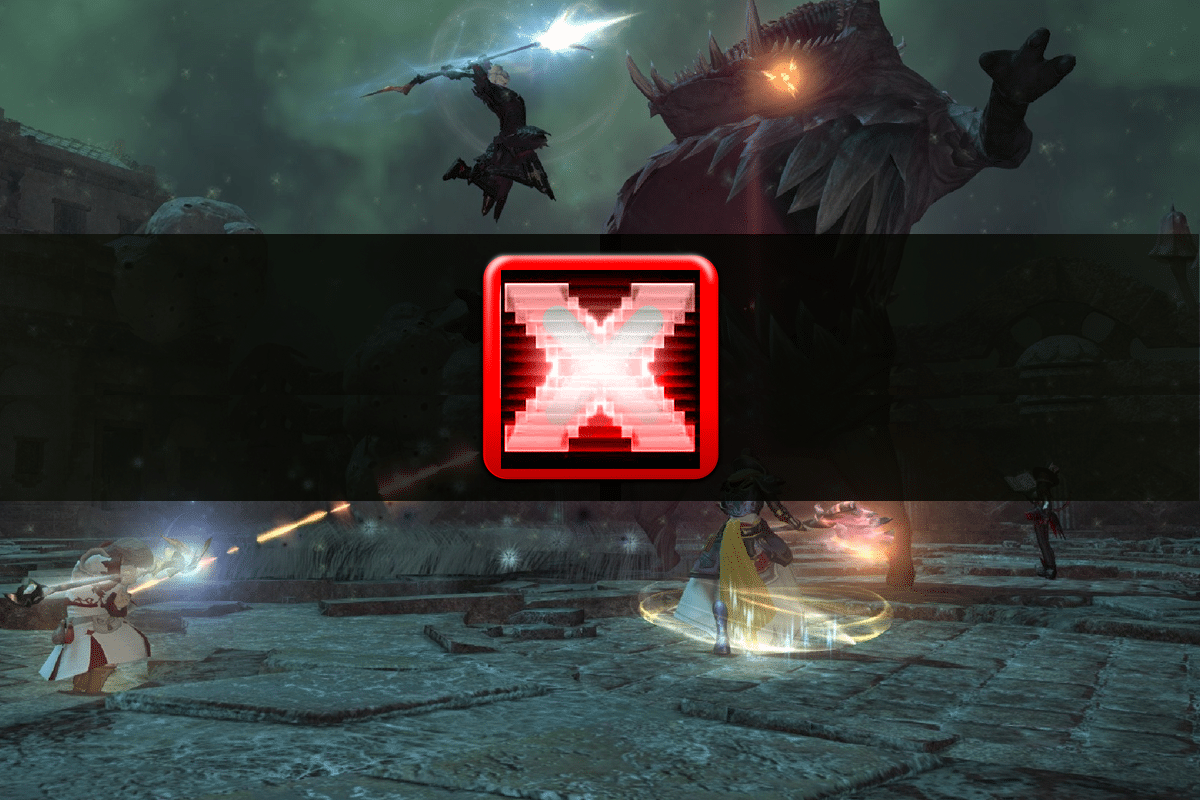
สารบัญ
- แก้ไขข้อผิดพลาด Final Fantasy XIV Fatal DirectX
- เหตุใดจึงเกิดข้อผิดพลาด FFXIV Fatal DirectX
- วิธีที่ 1: เปิดเกมในหน้าต่างไร้ขอบ
- วิธีที่ 2: อัปเดตไดรเวอร์กราฟิก
- วิธีที่ 3: เรียกใช้ FFXIV โดยใช้ DirectX 9
- วิธีที่ 4: ปิดใช้งาน NVIDIA SLI
- วิธีที่ 5: ปิดใช้งาน AMD Crossfire
แก้ไขข้อผิดพลาด Final Fantasy XIV Fatal DirectX
เหตุใดจึงเกิดข้อผิดพลาด FFXIV Fatal DirectX
- การใช้งาน DirectX 11 ในโหมดเต็มหน้าจอ
- ไดรเวอร์ที่ล้าสมัยหรือเสียหาย
- ขัดแย้งกับเทคโนโลยี SLI
ตอนนี้เรามีแนวคิดเกี่ยวกับสาเหตุที่เป็นไปได้สำหรับข้อผิดพลาดนี้แล้ว ให้เราพูดถึงวิธีแก้ไขปัญหาต่างๆ เพื่อแก้ไข
วิธีที่ 1: เปิดเกมในหน้าต่างไร้ขอบ
ในการแก้ไขข้อผิดพลาด Final Fantasy XIV Fatal DirectX คุณสามารถเปลี่ยนไฟล์การกำหนดค่าเกมเพื่อเริ่มเกมในหน้าต่างไร้ขอบได้:
1. เปิด File Explorer โดยคลิกที่ไอคอนจาก แถบ งานหรือกด Windows Key + E พร้อมกัน
2. ถัดไป ไปที่ เอกสาร
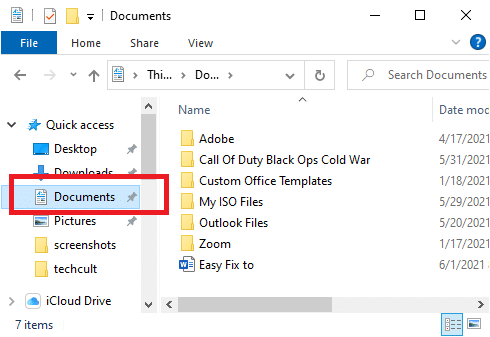
3. ตอนนี้ ค้นหาและดับเบิลคลิกที่ โฟลเดอร์เกม
4. ค้นหาไฟล์ชื่อ FFXIV.cfg หากต้องการแก้ไขไฟล์ ให้คลิกขวาที่ไฟล์แล้วเลือก Open with > Notepad
5. เปิด กล่องค้นหา โดยกด แป้น Ctrl + F พร้อมกัน (หรือ) โดยคลิก แก้ไข จากริบบิ้นแล้วเลือกตัวเลือก ค้นหา
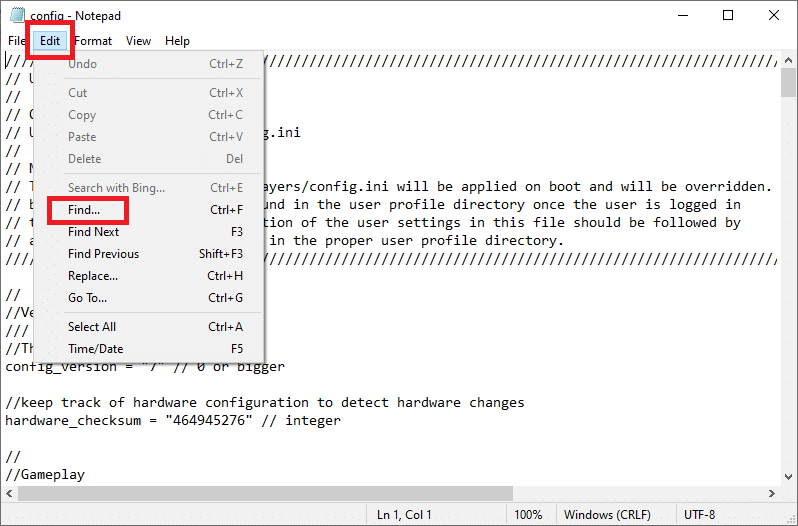
6. ในช่องค้นหา ให้พิมพ์ screenmode แล้วคลิกปุ่ม Find Next ตอนนี้ เปลี่ยน ค่า ถัดจาก ScreenMode เป็น 2
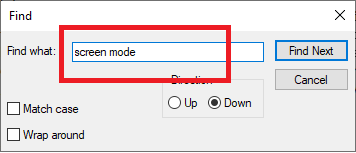
7. หากต้องการบันทึกการเปลี่ยนแปลง ให้กด Ctrl + S พร้อมกันและปิด Notepad
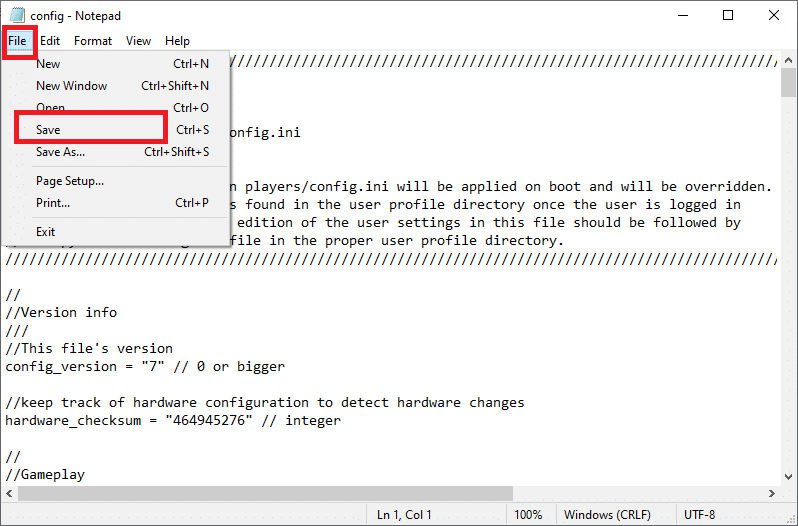
เริ่มเกมใหม่เพื่อดูว่ามีปัญหาข้อผิดพลาด FFXIV Fatal DirectX อยู่หรือได้รับการแก้ไขแล้ว
วิธีที่ 2: อัปเดตไดรเวอร์กราฟิก
เช่นเดียวกับกรณีของความล้มเหลวของ DirectX ส่วนใหญ่ สิ่งนี้เกือบแน่นอนเกิดจากไดรเวอร์กราฟิกทำงานผิดปกติหรือล้าสมัย ต่อไปนี้เป็นวิธีอัปเดตไดรเวอร์กราฟิกในคอมพิวเตอร์ของคุณ:
1. กดปุ่ม Windows + R พร้อมกันเพื่อเปิดกล่อง Run พิมพ์ devmgmt.msc แล้วคลิก ตกลง
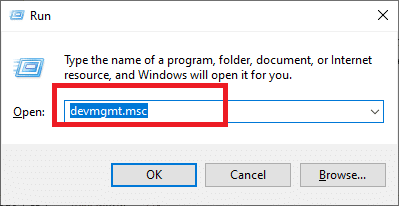
2. ในหน้าต่าง Device Manager ให้ขยายส่วน การ์ดแสดงผล
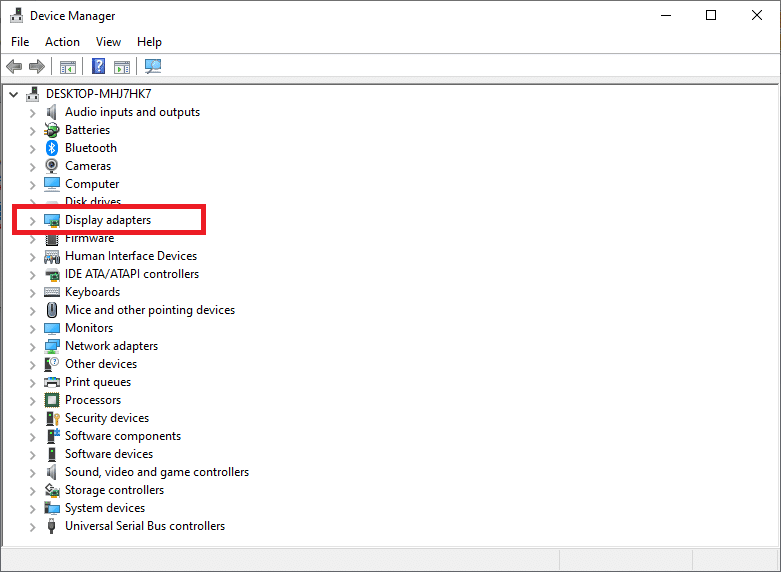
3. ถัดไป คลิกขวาที่ ไดรเวอร์ แล้วเลือกตัวเลือก ถอนการติดตั้งอุปกรณ์
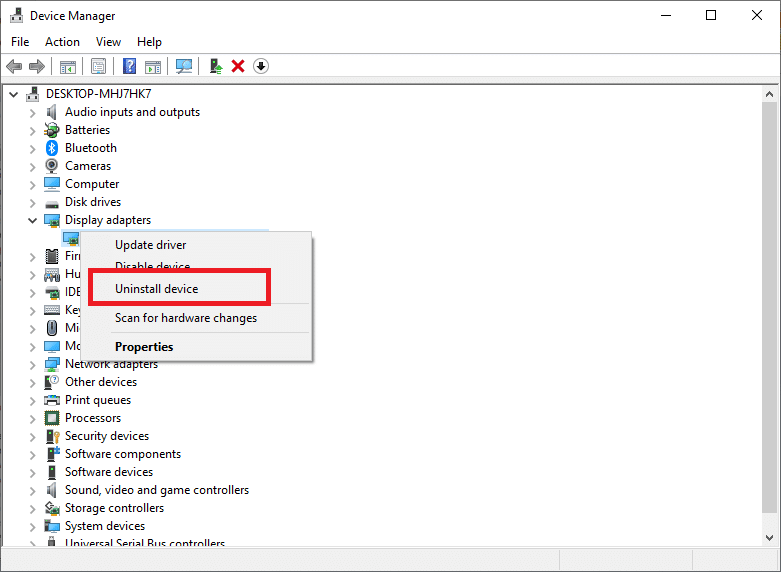
4. จากนั้น ไปที่เว็บไซต์ของผู้ผลิต (Nvidia) และเลือกระบบปฏิบัติการ สถาปัตยกรรมคอมพิวเตอร์ และประเภทการ์ดกราฟิกของคุณ

5. ติดตั้ง ไดรเวอร์กราฟิกโดย บันทึกไฟล์การติดตั้ง ลงในคอมพิวเตอร์ของคุณและเรียกใช้แอปพลิเคชันจากที่นั่น
หมายเหตุ: คอมพิวเตอร์ของคุณอาจรีสตาร์ทหลายครั้งตลอดกระบวนการติดตั้ง
ปัญหาใด ๆ กับไดรเวอร์การ์ดแสดงผลควรได้รับการแก้ไขในตอนนี้ หากคุณยังคงพบข้อผิดพลาด FFXIV Fatal DirectX อยู่ ให้ลองแก้ไขปัญหาถัดไป
อ่านเพิ่มเติม: แก้ไขไม่สามารถติดตั้ง DirectX บน Windows 10
วิธีที่ 3: เรียกใช้ FFXIV โดยใช้ DirectX 9
หากเกมไม่สามารถรันโดยใช้ DirectX 11 (ซึ่งถูกตั้งค่าเป็นค่าเริ่มต้นโดย Windows) คุณสามารถลองเปลี่ยนเป็น DirectX 9 และรันเกมโดยใช้มัน ผู้ใช้อ้างว่าการเปลี่ยน Direct X11 เป็น DirectX 9 ได้แก้ไขข้อผิดพลาดร้ายแรง
ปิดการใช้งาน DirectX 11
คุณสามารถปิดการใช้งาน DirectX 11 ในเกมได้โดยไปที่ การตั้งค่า > การกำหนดค่าระบบ > แท็บกราฟิก อีกทางหนึ่งคุณสามารถทำได้โดยไม่ต้องเข้าเกม
วิธีเปิดใช้งาน DirectX 9
1. ดับเบิลคลิกที่ ไอคอน Steam บนเดสก์ท็อปของคุณหรือค้นหา Steam โดยใช้การค้นหาในแถบงาน
2. ไปที่ Library ที่ด้านบนของหน้าต่าง Steam จากนั้นเลื่อนลงเพื่อค้นหา Final Fantasy XIV จากรายการเกม
3. คลิกขวาที่ เกม และเลือก คุณสมบัติ
4. คลิกที่ปุ่ม SET LAUNCH OPTIONS และตั้งค่า Direct 3D 9 (-dx9) เป็นค่าเริ่มต้น
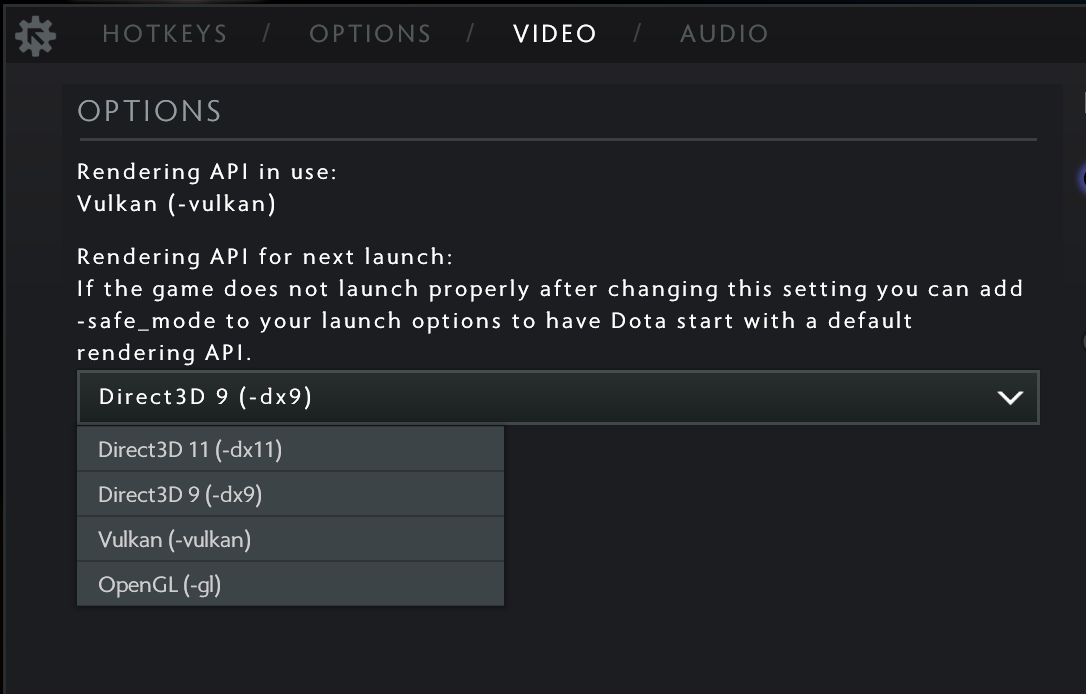
5. เพื่อยืนยันการเปลี่ยนแปลง ให้คลิกปุ่ม ตกลง
หากคุณไม่เห็นตัวเลือกด้านบน ให้คลิกขวาที่เกมและเลือก Properties ในตัวเลือกการเปิดตัว พิมพ์ “ -force -dx9 ” (โดยไม่ใส่เครื่องหมายอัญประกาศ) และปิดหน้าต่างเพื่อบันทึกการเปลี่ยนแปลง
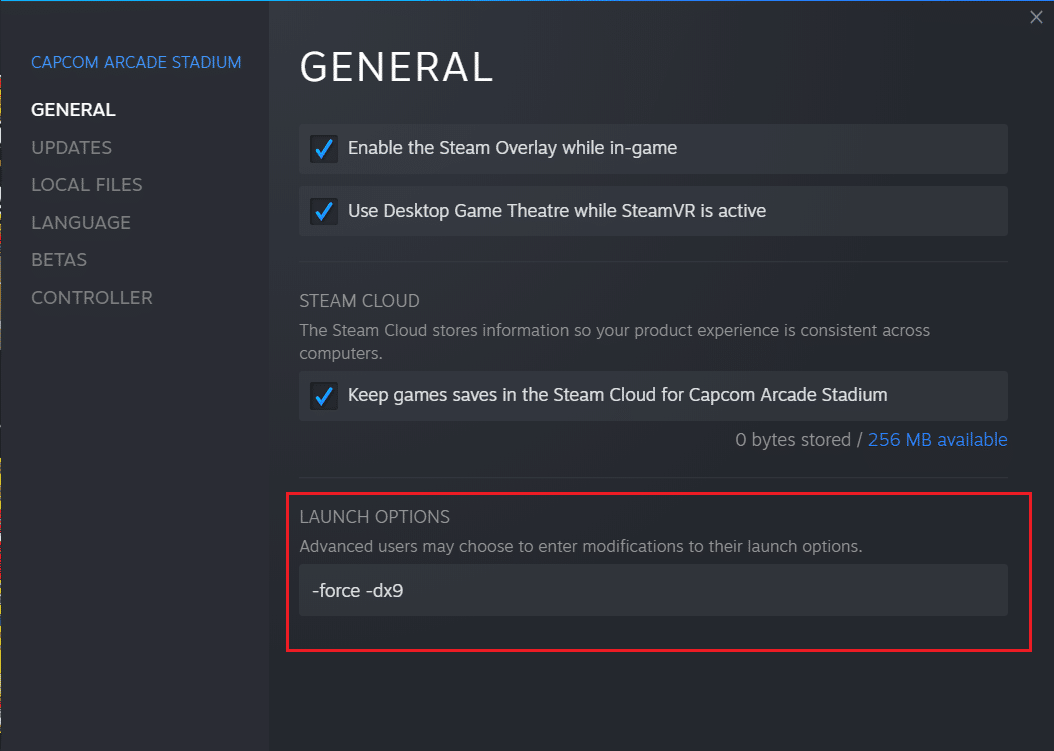
ตอนนี้เกมจะใช้ Direct X9 ดังนั้นจึงควรแก้ไขข้อผิดพลาด FFXIV Fatal DirectX
อ่านเพิ่มเติม: แก้ไขข้อผิดพลาดร้ายแรงไม่พบไฟล์ภาษา
วิธีที่ 4: ปิดใช้งาน NVIDIA SLI
SLI เป็นเทคโนโลยี NVIDIA ที่ช่วยให้ผู้ใช้สามารถใช้การ์ดกราฟิกหลายตัวในการตั้งค่าเดียวกัน แต่ถ้าคุณเห็นข้อผิดพลาด DirectX ร้ายแรงของ FFXIV คุณควรพิจารณาปิด SLI
1. คลิกขวาบนเดสก์ท็อป แล้วเลือกตัวเลือก NVIDIA Control Panel
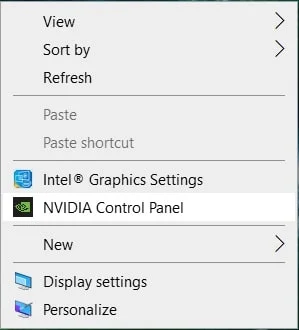
2. หลังจากเปิดตัวแผงควบคุม NVIDIA ให้คลิกที่ Configure SLI, Surround, PhysX ภายใต้ 3D Settings
3. ทำเครื่องหมายถูกที่ Disable ในส่วน การกำหนดค่า SLI
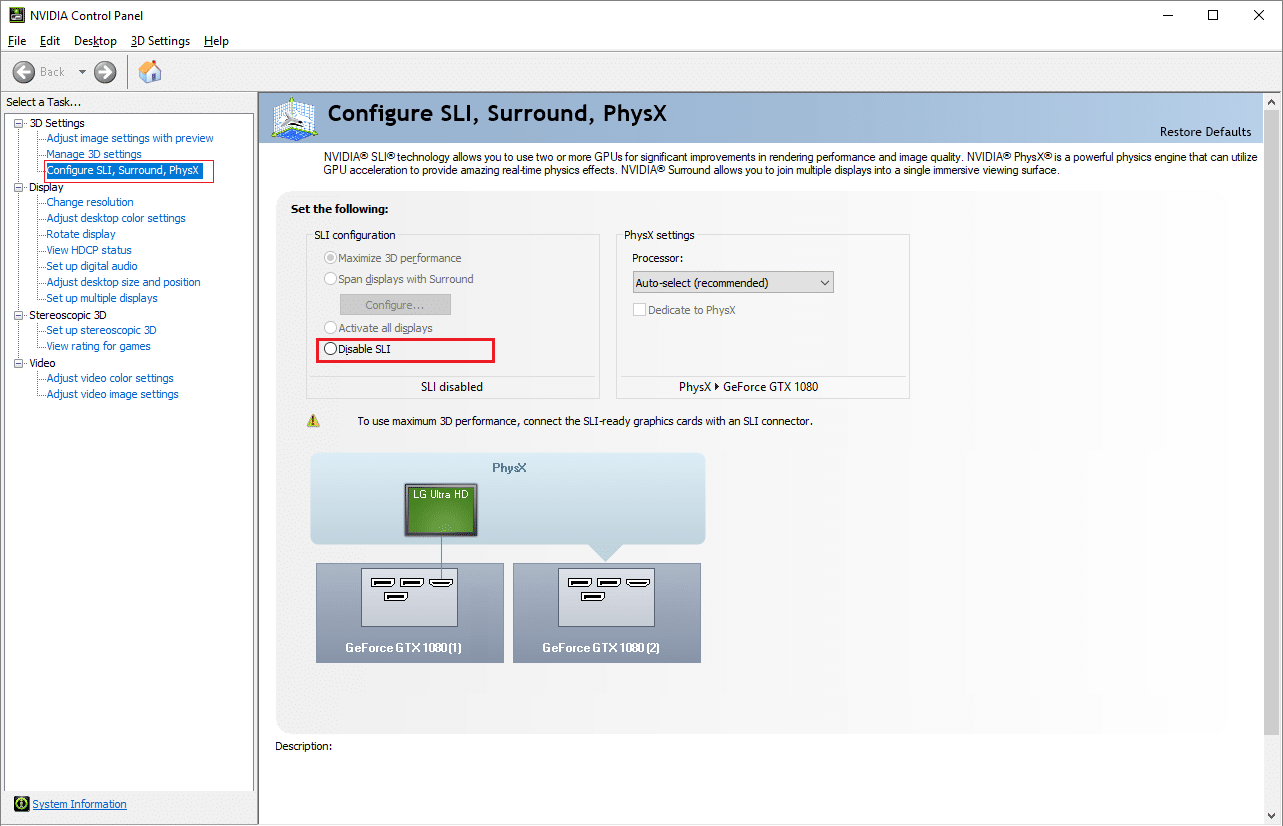
4. สุดท้าย คลิก Apply เพื่อบันทึกการเปลี่ยนแปลงของคุณ
วิธีที่ 5: ปิดใช้งาน AMD Crossfire
1. คลิกขวาบนพื้นที่ว่างบนเดสก์ท็อปและเลือก การตั้งค่า AMD Radeon
2. ตอนนี้ คลิกที่แท็บ Gaming ในหน้าต่าง AMD
3. จากนั้น คลิก Global Settings เพื่อดูการตั้งค่าเพิ่มเติม
4. ปิดตัวเลือก AMD Crossfire เพื่อปิดการใช้งาน & เพื่อแก้ไขปัญหาข้อผิดพลาดร้ายแรง
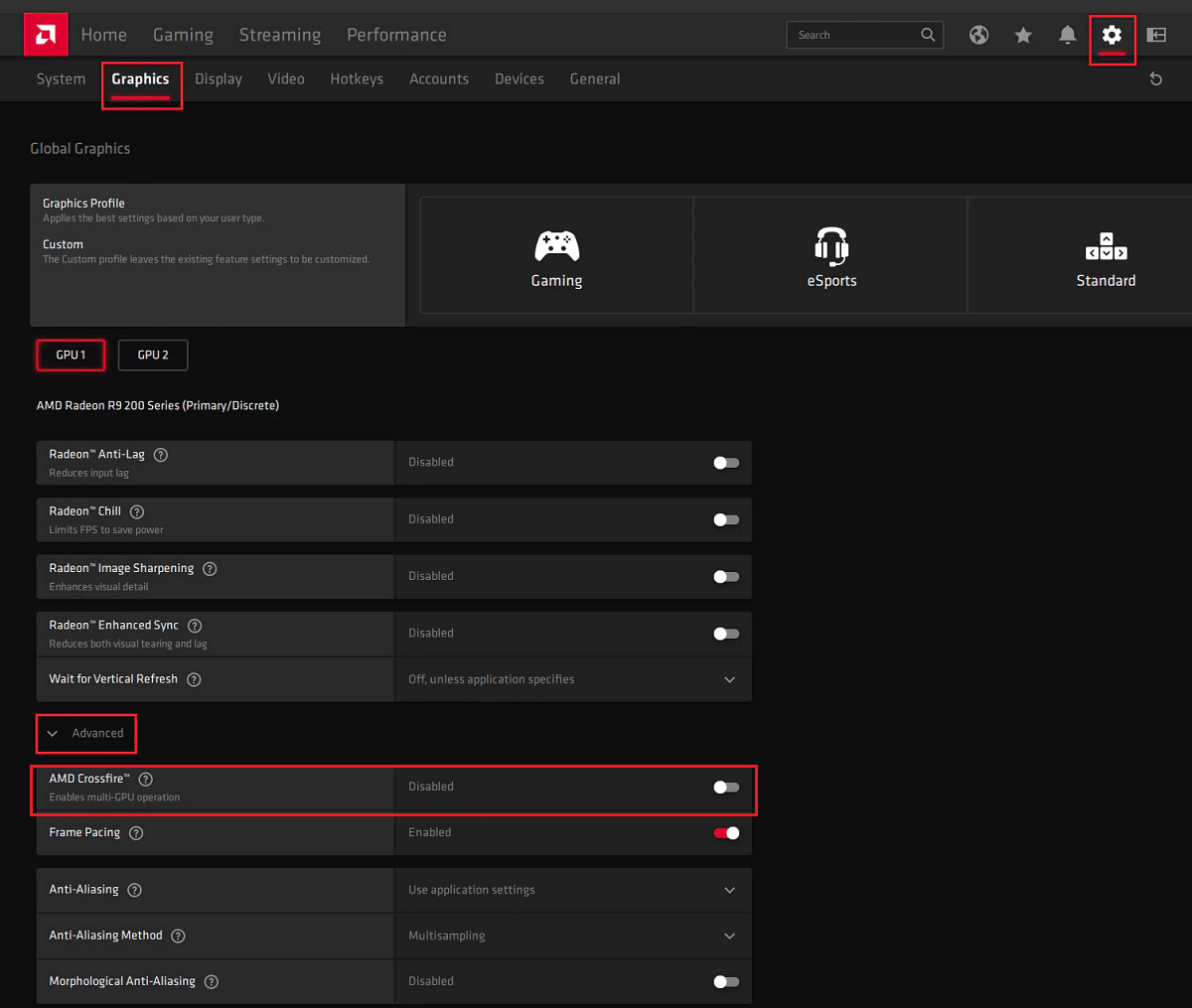
คำถามที่พบบ่อย (FAQ)
ไตรมาสที่ 1 ข้อผิดพลาด DirectX ที่ร้ายแรงคืออะไร
ใน "เกิดข้อผิดพลาดร้ายแรง DirectX (11000002)" หน้าจอจะหยุดชั่วครู่ก่อนที่ข้อความแสดงข้อผิดพลาดจะปรากฏขึ้น และเกมหยุดทำงาน ปัญหา DirectX ส่วนใหญ่เป็นผลมาจากไดรเวอร์การ์ดแสดงผลที่ผิดพลาดหรือล้าสมัย เมื่อคุณพบข้อผิดพลาด DirectX ที่ร้ายแรง คุณต้องตรวจสอบให้แน่ใจว่าไดรเวอร์สำหรับการ์ดแสดงผลของคุณเป็นเวอร์ชันล่าสุด
ไตรมาสที่ 2 ฉันจะอัปเดต DirectX ได้อย่างไร
1. กดปุ่ม Windows บนแป้นพิมพ์และพิมพ์ check
2. หลังจากนั้น คลิกที่ Check for updates จากผลการค้นหา
3. คลิกที่ปุ่ม “ ตรวจหาการอัปเดต ” และปฏิบัติตามคำแนะนำบนหน้าจอเพื่ออัปเดต Windows
4. การดำเนินการนี้จะติดตั้งการอัปเดตล่าสุดทั้งหมด รวมทั้ง DirectX
ที่แนะนำ:
- วิธีใช้เครื่องมือวินิจฉัย DirectX ใน Windows 10
- ดาวน์โหลดและติดตั้ง DirectX บน Windows 10
- แก้ไข U-Verse Modem Gateway Authentication Failure Error
- วิธีปิดการใช้งานหรือถอนการติดตั้ง NVIDIA GeForce Experience
เราหวังว่าคู่มือนี้จะเป็นประโยชน์ และคุณสามารถแก้ไข ข้อผิดพลาด Final Fantasy XIV Fatal DirectX ได้ แจ้งให้เราทราบว่าวิธีใดได้ผลดีที่สุดสำหรับคุณ วางคำถาม / ข้อเสนอแนะของคุณในช่องแสดงความคิดเห็น
